PowePoint(パワーポイント)の画面構成と主な名称を紹介します。
すべてのメニューを覚える必要はありませんが、おおまかな構成を覚えておくことでスムーズに作業を行う事ができます。
まずはパワーポイント2010を開いた時の編集画面。
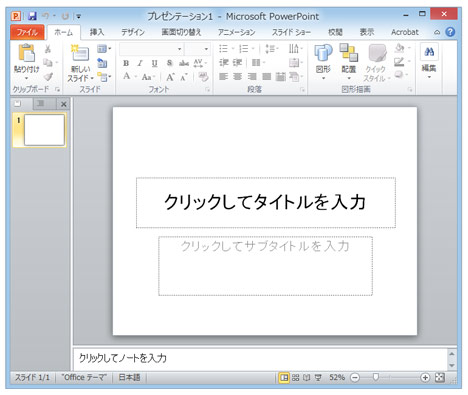
ツール・メニューバー
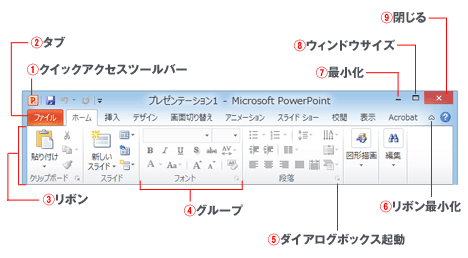
クイックアクセスツールバー・・・保存・戻るボタンなどよく使う機能を配置するツールバー
タブ・・・機能カテゴリ毎に分けられたタブメニュー
リボン・・・機能毎の各ボタンが配置されている場所
グループ・・・ボタンを機能毎に分類したもの
ダイアログボックス起動ボタン・・・グループに関連した設定メニュー(ダイアログボックス)を表示
リボン最小化ボタン・・・リボンを隠します(非表示)
最小化ボタン・・・ウィンドウサイズを最小化します
ウィンドウサイズボタン・・・ウィンドウサイズを最大・縮小化します
閉じるボタン・・・PowerPointを終了します
入力・編集画面
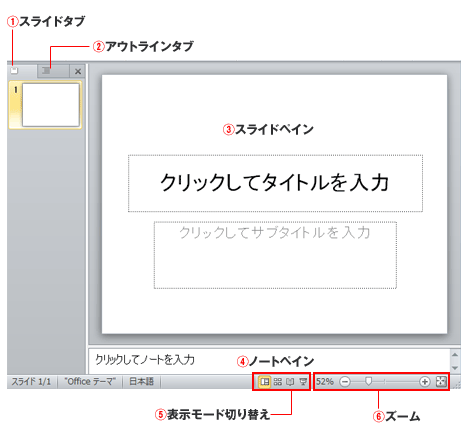
スライドタブ・・・標準表示モードでスライドの一覧が表示されます
アウトラインタブ・・・標準表示モードでスライドのアウトラインを表示します
スライドペイン・・・文書(スライド)を編集するメイン画面です
ノートペイン・・・ノートを入力・編集します
表示モード切り替え・・・標準/スライド一覧/閲覧表示/スライドショーの表示モードを切り替えます
ズーム・・・スライドの表示倍率を自由に変更できます
パワーポイントには様々な操作ボタンが存在しますが、実際に使う機能はある程度限られてきます。
文書、スライドを作成していく中で自分がよく使う機能がどこにあるのか少しずつ覚えていきましょう。

